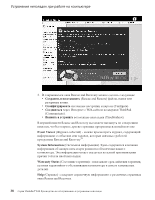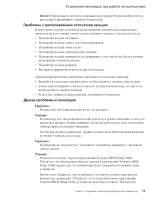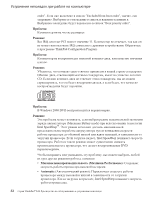Lenovo ThinkPad X40 (Russian) Service and Troubleshooting Guide for the ThinkP - Page 51
Примечание, Проблема, Решение, Properties, Settings, Advanced, Adapter, Troubleshooter, Monitor
 |
View all Lenovo ThinkPad X40 manuals
Add to My Manuals
Save this manual to your list of manuals |
Page 51 highlights
Fn+F7 Fn+F7 v Fn+Home v Fn v v v v 1 Properties Settings 2 3 Advanced 4 Adapter 5 ″Mobile Intel(R) 915GM/GMS,910GML Express Chipset Family Intel(R) 82852/82855 GM/GME Graphics″. 6 Properties Device status Troubleshooter 7 Monitor 8 9 Properties Device status Troubleshooter Глава 2 27

Примечание:
Если
вы
используете
комбинацию
клавиш
Fn+F7
для
применения
схемы
презентации,
нажмите
Fn+F7
по
меньшей
мере
трижды
в
течение
трех
секунд,
и
на
экране
компьютера
появится
изображение.
v
Если
вы
используете
адаптер
электропитания
или
аккумулятор,
и
индикатор
аккумулятора
включён
(светится
зелёным),
нажмите
Fn+Home
для
того,
чтобы
сделать
экран
ярче.
v
Если
индикатор
режима
ожидания
включён
(светится
зелёным),
нажмите
Fn
для
выхода
из
режима
ожидания.
v
Если
неполадки
продолжаются,
воспользуйтесь
к
Решением,
приводимым
ниже.
Проблема:
На
экране
неразборчивое
или
искаженное
изображение.
Решение:
Убедитесь,
что:
v
Драйвер
дисплея
установлен
правильно.
v
Разрешение
и
цветовая
палитра
экрана
заданы
правильно.
v
Правильно
задан
тип
монитора.
Чтобы
проверить
эти
параметры:
1.
Щёлкните
правой
кнопкой
мыши,
щёлкните
по
Properties
(Свойства),
а
затем
щёлкните
по
вкладке
Settings
(Настройки).
2.
Проверьте,
правильно
ли
заданы
разрешение
и
цветовая
палитра
экрана.
3.
Щелкните
по
Advanced
(Дополнительно).
4.
Щелкните
по
вкладке
Adapter
(Адаптер).
5.
УбедитесьЮ
что
в
информационном
окне
адаптера
присутствует
надпись
″
Mobile
Intel(R)
915GM/GMS,910GML
Express
Chipset
Family
″
или
″
Intel(R)
82852/82855
GM/GME
Graphics
″
.
6.
Щелкните
по
кнопке
Properties
(Свойства).
Проверьте
окно
″
Device
status
″
(Состояние
устройства)
и
убедитесь,
что
устройство
работает
нормально.
Если
нет,
щелкните
по
кнопке
Troubleshooter
(Устранение
неполадок)
7.
Щелкните
по
вкладке
Monitor
(Монитор).
8.
Убедитесь,
что
информация
верна.
9.
Щелкните
по
кнопке
Properties
(Свойства).
Проверьте
окно
″
Device
status
″
(Состояние
устройства)
и
убедитесь,
что
устройство
работает
нормально.
Если
нет,
щелкните
по
кнопке
Troubleshooter
(Устранение
неполадок)
Проблема:
Экран
не
выключается
даже
после
выключения
компьютера.
Решение:
Нажмите
и
удерживайте
не
менее
четырех
секунд
кнопку
питания,
чтобы
выключить
компьютер,
а
затем
снова
включите
его.
Устранение
неполадок
при
работе
на
компьютере
Глава
2.
Устранение
неполадок
при
работе
на
компьютере
27